विषयसूची:
- चरण 1: इसे बनाने के लिए आपको क्या चाहिए
- चरण 2: रास्पबेरी पाई प्रोग्रामिंग
- चरण 3: आगे और पीछे काटना
- चरण 4: स्क्रीन ओपनिंग काटना
- चरण 5: साइड पीस तैयार करना
- चरण 6: कोनों का निर्माण
- चरण 7: कैबिनेट को असेंबल करना
- चरण 8: फ्रंट पैनल स्थापित करना
- चरण 9: आधार बनाना
- चरण 10: आधार स्थापित करना
- चरण 11: केस को वार्निश करना
- चरण 12: स्क्रीन जोड़ना
- चरण 13: डिस्प्ले बोर्ड स्थापित करना
- चरण 14: पीठ की तैयारी
- चरण 15: रास्पबेरी पाई स्थापित करना
- चरण 16: कैबिनेट के पिछले हिस्से को पूरा करना
- चरण 17: बिजली की आपूर्ति की तैयारी
- चरण 18: चीजों को ऊपर उठाना
- चरण 19: फिनिशिंग टच
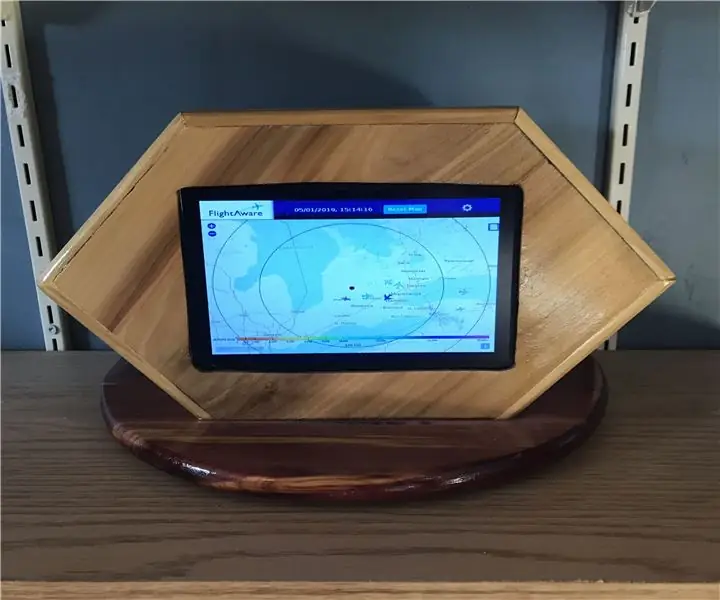
वीडियो: पियावेयर राडार कियॉस्क: 19 कदम (चित्रों के साथ)

2024 लेखक: John Day | [email protected]. अंतिम बार संशोधित: 2024-01-30 09:21
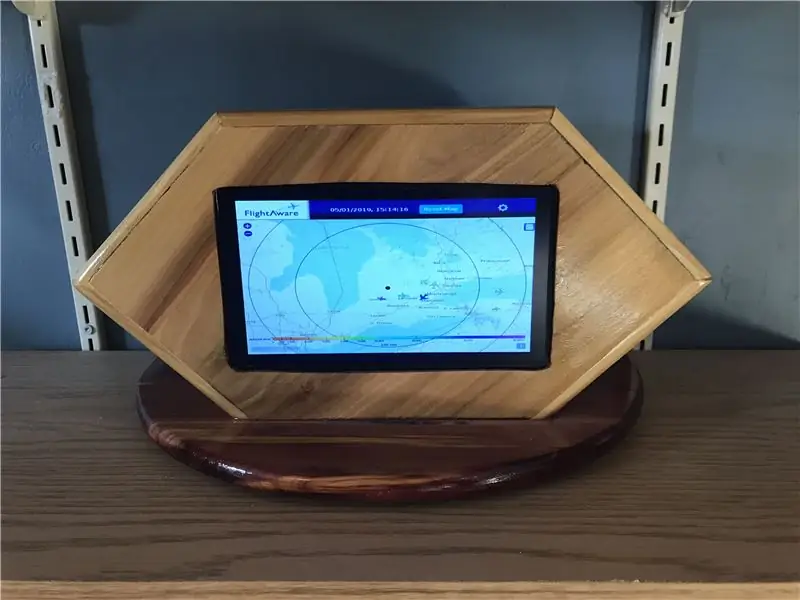
इस साल की शुरुआत में, मुझे फ़्लाइटअवेयर नामक एक बहुत ही दिलचस्प कंपनी के बारे में पता चला, जो दुनिया भर में निजी और वाणिज्यिक दोनों विमानों की उड़ान ट्रैकिंग प्रदान करती है। अपनी सेवा के हिस्से के रूप में, फ़्लाइट अवेयर हज़ारों निजी रेडियो प्राप्त करने वाले स्टेशनों से अपने ट्रैकिंग डेटा की क्राउडसोर्सिंग पर बहुत निर्भर करता है जो ओवरहेड उड़ान भरने वाले किसी भी विमान के स्वचालित आश्रित निगरानी - प्रसारण (ADS-B) संकेतों की निगरानी करते हैं।
ये सिग्नल विमान की जीपीएस लोकेशन, ऊंचाई, गति और दिशा प्रदान करते हैं, जिसे एक रेडियो रिसीवर आसानी से प्राप्त कर सकता है और रीयल टाइम ट्रैकिंग प्रदान करने के लिए फ्लाइटअवेयर को भेजा जा सकता है।
इस व्यवस्था की खूबी यह है कि यह जानकारी एक नीच रास्पबेरी पाई और एक बहुत ही सस्ते एसडीआर (सॉफ्टवेयर डिफाइंड रेडियो) डोंगल द्वारा प्राप्त और भेजी जा सकती है। इस प्रकार के रिसीविंग स्टेशन को आमतौर पर PiAware स्टेशन के रूप में जाना जाता है।
हाथ में एक अतिरिक्त वाई-फाई सक्षम रास्पबेरी पाई होने के कारण, मैं इससे बहुत चिंतित था और ईबे से $ 20 एसडीआर डोंगल का आदेश देने के बाद, मैं अपने क्षेत्र में हवाई जहाज की निगरानी कर रहा था।
PiAware सिस्टम की साफ-सुथरी विशेषताओं में से एक यह है कि आप अपने PiAware स्टेशन को वेब इंटरफेस के माध्यम से प्राप्त होने वाले वास्तविक समय के नक्शे को देखने में सक्षम हैं, जिसे आप अपने वाईफाई नेटवर्क का हिस्सा कंप्यूटर पर देख सकते हैं। एक अतिरिक्त बोनस के रूप में, PiAware वेब इंटरफ़ेस मेरे क्षेत्र के लिए एक लाइव मौसम रडार चित्र भी देता है।
यहीं से इस प्रोजेक्ट की प्रेरणा शुरू हुई। मेरे पास एक बुजुर्ग रास्पबेरी पाई 1 मॉडल बी भी था जो चारों ओर लात मार रहा था। जबकि बूढ़ी लड़की अपने नए भाई-बहनों की तुलना में थोड़ी धीमी थी, फिर भी उसमें बहुत जान बाकी थी। मेरी जांच के हिस्से के रूप में मैं एक पुराने पीआई के साथ क्या कर सकता था - मैंने कुछ विवरणों पर ठोकर खाई कि आप वेब ब्राउज़र कियोस्क के रूप में रास्पबेरी पीआई का उपयोग कैसे कर सकते हैं - उन लोगों के समान जो आप हवाईअड्डे जैसी जगहों पर अद्यतित जानकारी प्रदर्शित करने के लिए देखते हैं.
और इसके साथ ही स्काईवेयर रडार कियोस्क का जन्म हुआ।
चरण 1: इसे बनाने के लिए आपको क्या चाहिए


यह एक काफी जटिल परियोजना है जिसमें उचित संख्या में हिस्से हैं। हालाँकि सभी इलेक्ट्रॉनिक घटक अधिकांश भाग के लिए बहुत अधिक प्लग एंड प्ले हैं।
इसलिए, इस कियोस्क को बनाने के लिए, आपको निम्नलिखित की आवश्यकता होगी:
इलेक्ट्रॉनिक पुर्ज़े
- रास्पबेरी पाई 1 मॉडल बी
- रास्पबेरी पाई के लिए वाई-फाई डोंगल (यदि आपके पीआई में वाई-फाई बनाया गया है तो इसकी आवश्यकता नहीं है)
- वीडियो ड्राइवर बोर्ड के साथ 7 इंच की एलसीडी स्क्रीन - मैंने लगभग $ 30 के लिए ईबे को बंद करने का आदेश दिया - सुनिश्चित करें कि बोर्ड में एचडीएमआई इनपुट है
- एक छोटी एचडीएमआई केबल - मैंने ईबे से कुछ डॉलर में मेरा ऑर्डर दिया
- १२वी से ५वी कनवर्टर बोर्ड - फिर से ईबे से कुछ डॉलर के लिए
- लघु USB एक्सटेंशन केबल - eBay से भी
- लघु यूएसबी फोन चार्जर केबल - ईबे फिर से
- पुरुष और महिला पावर कनेक्टर - मुझे मेरे स्थानीय अधिशेष स्टोर से मिला है
- 12V पावर लैपटॉप कंप्यूटर आपूर्ति - मेरे स्थानीय अधिशेष स्टोर से भी
- हुक अप तार की कुछ लंबाई।
लकड़ी के पुर्जे
- मामले के सामने और पीछे के लिए दो 11.25 "X 5.75" X 0.5 "बिर्च के टुकड़े
- केस पक्षों के लिए चार 4.5 "X 4.5" X 0.5 "बिर्च के टुकड़े
- केस टॉप के लिए बिर्च का एक 4.5 "X 5.75" X 0.5 "टुकड़ा
- केस बॉटम के लिए लाल देवदार का एक 8 "X 12" X 0.5 "टुकड़ा
उपकरण और आपूर्ति
- आरा
- लम्बा आरा
- राउटर टेबल स्ट्रेट और राउंड ओवर बिट्स
- Dremel Trio या स्ट्रेट बिट के साथ ऐसे अन्य छोटे रोटरी टूल
- सैंडर
- सोल्डरिंग आयरन और सोल्डर
- लकड़ी की गोंद
- विद्युत टेप
- कॉर्नर क्लैंप
- ड्रिल या ड्रिल प्रेस
- गर्म गोंद बंदूक और गर्म गोंद की छड़ें
- फर्नीचर रक्षक महसूस किया
चरण 2: रास्पबेरी पाई प्रोग्रामिंग

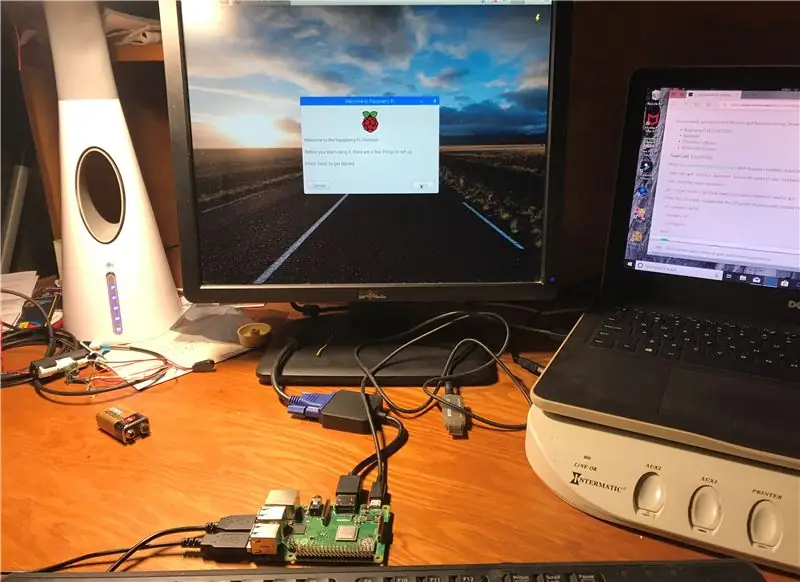
एक छोटा सा अस्वीकरण - इस चरण में चित्रित पाई एक रास्पबेरी पाई 3 बी + है (जब मैं इस चरण को पाई 1 बी के साथ कर रहा था तो मैंने एक तस्वीर लेने के बारे में नहीं सोचा था जिसका मैंने उपयोग किया था)
रास्पबेरी पाई को वेब कियोस्क के रूप में स्थापित करना वास्तव में बहुत सीधा है। सबसे सरल शब्दों में, आपको बस अपने रास्पबेरी पाई पर रास्पियन को स्थापित करना है।
रास्पियन क्रोमियम नामक अपने स्वयं के वेब ब्राउज़र के साथ स्थापित होता है। क्रोमियम में एक प्लग इन फीचर है जहां यह खुद को कियोस्क मोड में प्रदर्शित कर सकता है जो मूल रूप से एक ऐसा मोड है जहां ब्राउज़र को पूर्ण स्क्रीन मोड में माउस पॉइंटर के साथ या तो छुपा या अक्षम किया जाता है। जब आप अपने क्रोमियम होमपेज को उस पेज पर सेट करते हैं जिसे आप कियोस्क मोड में प्रदर्शित करना चाहते हैं, तो रास्पबेरी पाई को हर बार बूट होने पर किओस्क मोड में क्रोमियम शुरू करने के लिए बनाया जा सकता है।
हालाँकि मुझे इसके साथ जो समस्या थी वह रास्पबेरी पाई के संस्करण के साथ आई थी जिसका मैं उपयोग कर रहा था। रास्पियन के सबसे हाल के संस्करण रास्पबेरी पाई के अधिक वर्तमान संस्करणों के लिए अधिक तैयार हैं। मेरे पुराने मॉडल ए पीआई के साथ, जबकि यह अभी भी काम कर रहा था, निश्चित रूप से नए ऑपरेटिंग सिस्टम के साथ परेशानी हो रही थी।
नतीजतन, मुझे रास्पियन का एक पुराना संस्करण खोजने की आवश्यकता थी जिसमें अभी भी कियोस्क कार्यक्षमता थी जो मैं चाहता था, लेकिन मेरे पुराने पाई पर बहुत अधिक कर नहीं लगाया।
कुछ शोध के बाद, मैंने पाया कि रास्पियन-जेसी का 2016-09-28 संस्करण वह संस्करण है जो सबसे अच्छा काम करेगा। रास्पियन के इस संस्करण की छवि यहां पाई जा सकती है।
मैंने रास्पियन छवि डाउनलोड की और एक एसडी कार्ड पर फ्लैश किया
एक बार छवि चमकने के बाद, मैंने एसडी कार्ड को अपने रास्पबेरी पाई में डाल दिया, एक कीबोर्ड और माउस को पाई के यूएसबी पोर्ट में प्लग किया, इसे एचडीएमआई केबल के साथ एक मॉनिटर पर लगाया और इसे संचालित किया।
बूट करते समय, पीआई को "विंडोज" यूजर इंटरफेस में शुरू करना चाहिए, मेनू पर क्लिक करें, उसके बाद सिस्टम मेनू आइटम और टर्मिनल विंडो खोलें।
टर्मिनल विंडो प्रकार में: sudo raspi-config
जब कॉन्फ़िगरेशन मेनू खुलता है, तो निम्न कार्य करें:
- फ़ाइल सिस्टम का विस्तार करें (विकल्प 1)
- उपयोगकर्ता पासवर्ड बदलें (विकल्प 2)
- बूट विकल्प को "डेस्कटॉप ऑटोलॉगिन" में बदलें (बूट विकल्प के तहत विकल्प B4)
- अपनी क्षेत्रीय सेटिंग बदलें (विकल्प 5)
- अपना होस्टनाम सेट करें (उन्नत विकल्पों के तहत विकल्प A2)
- सुनिश्चित करें कि SSH चालू है (उन्नत विकल्पों के तहत विकल्प A4)
- वीडियो या गहन ग्राफिक सामग्री के लिए मेमोरी स्प्लिट को 128 (या अधिक) में बदलें (उन्नत विकल्पों के तहत विकल्प A3)
उसके बाद, Pi. को रीबूट करें
नोट - इस बिंदु पर हम आम तौर पर रास्पियन के लिए अपडेट प्राप्त करेंगे और इंस्टॉल करेंगे - यह महत्वपूर्ण है कि हम इस मामले में ऐसा न करें क्योंकि हमें रास्पियन के इस संस्करण को बनाए रखने की आवश्यकता है जो एक अपडेट के साथ खो जाएगा।
एक बार पीआई रीबूट हो जाने पर, टर्मिनल को फिर से खोलें और निम्न आदेश टाइप करें:
sudo apt-get update (हम सिर्फ यह जानना चाहते हैं कि कुछ चीजों के लिए नया क्या है जो हमें वास्तव में चाहिए)
अद्यतन समाप्त होने के बाद हमें 2 पैकेज डाउनलोड और इंस्टॉल करने होंगे जो रास्पियन के इस संस्करण का हिस्सा नहीं हैं:
उपयुक्त-अव्यवस्था स्थापित करें
अव्यवस्था उपकरण आपको अपने डिस्प्ले पर माउस पॉइंटर को छिपाने देता है
इस स्थापना के बाद, आपको अभी भी /home/pi उपयोगकर्ता निर्देशिका में होना चाहिए
हमें आगे इस निर्देशिका में एक स्क्रिप्ट बनाने की आवश्यकता है इस तरह की स्क्रिप्ट बनाएं:
नैनो start_chromium.sh
- # बूट के बाद डेस्कटॉप पर ब्राउज़र चलाएं
- /बिन/नींद 3
- sudo -u pi क्रोमियम-ब्राउज़र --kiosk --गुप्त और
- #स्क्रिप्ट का अंत
कृपया ध्यान दें कि आईपी पता आपके पीआई अवेयर फ्लाइट अवेयर स्काईव्यू साइट के आईपी पते के लिए होगा। इसे प्राप्त करने का सबसे आसान तरीका है कि आप अपने PiAware सेटअप को सौंपे गए FlightAware खाते को देखें और फ़्लाइट अवेयर लिंक पर क्लिक करें - उस वेबसाइट के वेब पते को काटें और चिपकाएँ जो आपके फ़्लाइट अवेयर मैप के साथ पॉप अप हो।
फ़ाइल को बंद करने और सहेजने के लिए Ctrl-x।
अगला कदम स्क्रिप्ट को निष्पादन योग्य बनाना है। कमांड लाइन से निम्नलिखित कमांड निष्पादित करें:
- सुडो चामोद 755 start_chromium.sh
- सुडो चामोद +x start_chromium.sh
अब जबकि स्क्रिप्ट निष्पादन योग्य है, अगला चरण ऑटोस्टार्ट फ़ाइल को संशोधित करना है:
sudo nano /home/pi/.config/lxsession/LXDE-pi/autostart
- @xset बंद
- @xset s noblank
- @xset -dpms
- @unclutter -idle 5 -root
- @/home/pi/start_chromium.sh
- आपको # के साथ एक पंक्ति पर टिप्पणी करने की भी आवश्यकता है, इसलिए इस तरह दिखने के लिए संपादित करें: # @xscreensaver -no-splash
अब आप फ़ाइल को बंद करने और सहेजने के लिए Crtl-x कर सकते हैं।
कुछ मिनटों के बाद स्क्रीन को खाली होने से रोकने के लिए पहले 3 xset कमांड एक साथ काम करते हैं। अनक्लटर कमांड 5 सेकंड के बाद आपके डिस्प्ले पर माउस पॉइंटर को छुपा देता है। फिर हमारे द्वारा अभी बनाई गई नई स्क्रिप्ट निष्पादित की जाती है।
हमने कर लिया! इस बिंदु पर टाइप करें:।
सुडो रिबूट
और पीआई के फिर से शुरू होने के बाद आपको अपने फ्लाइट अवेयर मैप को स्क्रीन पर दिखाना शुरू कर देना चाहिए
चरण 3: आगे और पीछे काटना



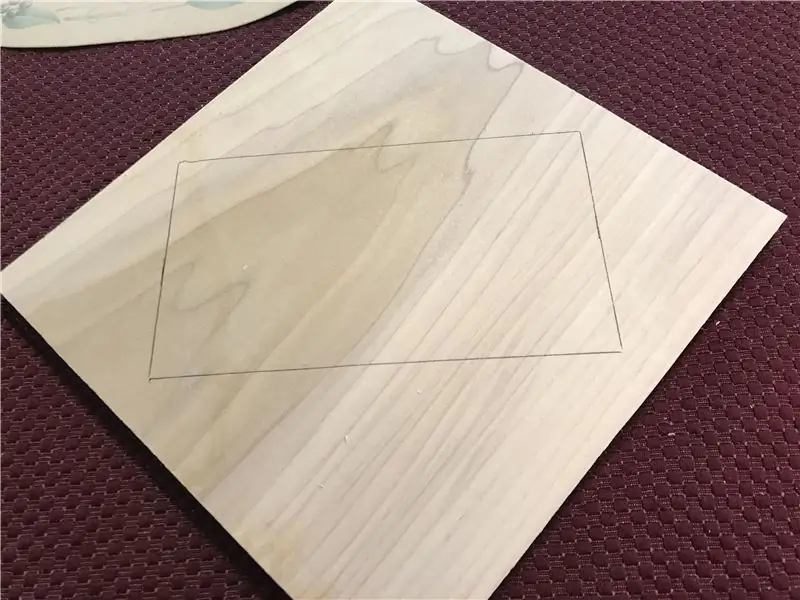
अब जब वेब कियोस्क के लिए कोडिंग हो गई है, तो अगला कदम उस कैबिनेट का निर्माण करना है जिसमें रास्पबेरी पाई और स्क्रीन रहेंगे।
सभी इलेक्ट्रॉनिक्स को रखने के लिए एक साधारण बॉक्स बनाना वास्तव में बहुत आसान होगा, लेकिन मैं इस कैबिनेट को थोड़ा और अनोखा बनाना चाहता था, इसलिए मैंने अंततः इसके लिए एक षट्भुज आकार का फैसला किया। इस आकार के बारे में अच्छी बात यह है कि हालांकि यह अद्वितीय है - इसे बनाना अभी भी बहुत आसान है।
कैबिनेट बनाने के लिए, मैंने आगे और पीछे को काटकर शुरू किया क्योंकि आगे और पीछे एक ग्लूइंग जिग के रूप में काम कर सकते हैं जब मैं मामले के किनारों को बाद में एक साथ गोंद करता हूं।
फ्रंट बनाने के लिए, मैंने सबसे पहले एलसीडी डिस्प्ले के आकार को मापा, जिसका मैं उपयोग कर रहा था और मैंने कार्डबोर्ड के एक टुकड़े पर स्क्रीन के एक टेम्पलेट को काट दिया।
कार्डबोर्ड टेम्प्लेट के साथ मैंने इसे 11.25 "X 5.75" बर्च के टुकड़ों में से एक के ऊपर रख दिया। लकड़ी पर टेम्प्लेट बिछाते समय, सुनिश्चित करें कि स्क्रीन टेम्प्लेट के संबंध में लकड़ी को हीरे के आकार में रखा गया है।
जब टेम्प्लेट बोर्ड पर केंद्रित होता है, तो स्क्रीन की रूपरेखा को पेंसिल से लकड़ी पर ट्रेस करें।
इसके बाद स्क्रीन की रूपरेखा के प्रत्येक लंबे किनारे से लकड़ी पर 2 इंच की दूरी पर एक निशान बनाएं जिसे आपने अभी चिह्नित किया है।
एक मैटर आरी के साथ, उन निशानों पर एक सीधी रेखा काटें जो आपने अभी-अभी बोर्डों पर बनाए हैं। सुनिश्चित करें कि आपके कट आपके द्वारा खींचे गए स्क्रीन टेम्प्लेट के लंबे किनारों के समानांतर हैं।
एक बार जब आप कटौती कर लेते हैं, तो अब आपके पास एक षट्भुज आकार होना चाहिए जिसमें एक लंबा ऊपर और नीचे सभी कोने कोण 22.5 डिग्री के कोण पर काटे गए हों।
केस फ्रंट का उपयोग करके जिसे आपने अभी-अभी काटा है, पैटर्न को अन्य 11.25 "X 5.75" बर्च के टुकड़े पर ट्रेस करें और मैटर आरी का उपयोग करके केस के पिछले हिस्से को काट लें।
चरण 4: स्क्रीन ओपनिंग काटना




एक बार कैबिनेट के आगे और पीछे काट दिए जाने के बाद, हमें अगली बार स्क्रीन के सामने के हिस्से को काटने की जरूरत है।
अंतिम चरण में हमने सामने की ओर खींची गई टेम्प्लेट रूपरेखा का उपयोग करते हुए, मैंने एक छोटे से रोटरी टूल (इस मामले में मेरे भरोसेमंद Dremel Trio) का उपयोग किया और एक सीधे बिट के साथ, स्क्रीन के उद्घाटन को ध्यान से और धीरे-धीरे खींची गई रेखा का अनुसरण करते हुए काट दिया। जंगल।
एक बार उद्घाटन कट जाने के बाद, हमें एक नाली बनाने की आवश्यकता होती है जो कि कैबिनेट के सामने के अंदर की तरफ खुलने वाली स्क्रीन के बाहरी किनारे का अनुसरण करती है। यह खांचा स्क्रीन के गैर-डिस्प्ले हिस्से को सामने की ओर आराम से फिट करने की अनुमति देने के लिए है। खांचा बनाने के लिए, मैं रोटरी टूल को रीसेट करता हूं ताकि यह केवल 1/4 इंच की गहराई पर कट जाए और फिर मैंने स्क्रीन खोलने के बाहरी किनारे के साथ आधा इंच का खांचा काट दिया।
चरण 5: साइड पीस तैयार करना



प्रक्रिया में अगला कदम कैबिनेट के पक्षों को तैयार करना है। अधिक विशेष रूप से हमें पक्षों के प्रत्येक किनारे के साथ एक 1/2 इंच नाली जोड़ने की आवश्यकता होती है ताकि कैबिनेट के आगे और पीछे को निर्बाध रूप से और पक्षों में अच्छी तरह से फिट किया जा सके जब हम सब कुछ एक साथ इकट्ठा करने के लिए जाते हैं।
खांचे बनाने के लिए, राउटर में 1/2 इंच का सीधा बिट स्थापित करें और राउटर की कटिंग गहराई को 1/4 इंच पर सेट करें।
जब राउटर सेट हो जाता है, तो 1/2 इंच के बर्च बोर्ड के एक जोड़े को लें और राउटर के माध्यम से बोर्ड के दो लंबे किनारों को इस तरह चलाएं कि आपके पास 1/2 इंच चौड़ा और 1/4 इंच गहरा खांचा हो। बोर्डों का लंबा किनारा। सुनिश्चित करें कि खांचे बोर्ड के एक ही तरफ हैं।
चरण 6: कोनों का निर्माण



आगे हमने कैबिनेट के लिए पक्षों को काट दिया।
1/2 इंच बर्च के टुकड़े से चार 4-3 / 8 इंच लंबे खंडों को काटकर शुरू करें, जिसे हम अंतिम चरण के दौरान खांचे में डालते हैं।
पहले दो टुकड़ों को काटते समय, उन्हें 22.5 डिग्री पर सेट किए गए मैटर आरी से काट लें और इस कोण पर बोर्ड के दोनों छोर पर काट लें। बोर्डों को काटते समय, उन्हें इस तरह से काटना सुनिश्चित करें कि कोणों का लंबा हिस्सा बोर्ड के किनारे पर हो जिसमें खांचे को काटा न जाए।
आखिरी दो टुकड़ों को काटते समय एक साइड को 22.5 डिग्री मैटर आरी से काटें, फिर दूसरी साइड को 45 डिग्री के एंगल पर काटें। फिर से, बोर्डों को काटते समय, उन्हें इस तरह से काटना सुनिश्चित करें कि कोणों का लंबा हिस्सा बोर्ड के एक ही तरफ हो, जिसमें खांचे काटे नहीं गए हैं।
कटे हुए टुकड़ों के साथ, प्रत्येक बोर्ड के लिए 22.5 डिग्री के कोने पर दोनों पक्षों को एक साथ गोंद करें और उन्हें कोने के क्लैंप से जकड़ें। टुकड़ों में वह होना चाहिए जो (<) संकेतों से दो बड़ा प्रतीत होता है।
गोंद सूख जाने के बाद, क्लैंप को हटा दें।
चरण 7: कैबिनेट को असेंबल करना
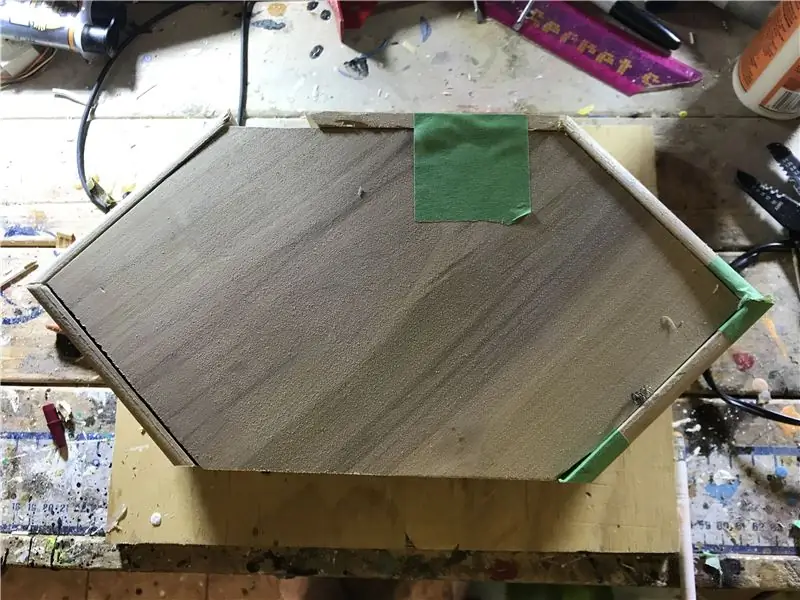


कैबिनेट के खोल को इकट्ठा करने के लिए हमें कैबिनेट के सामने और पीछे एक टेम्पलेट के रूप में उपयोग करने की आवश्यकता है।
मामले के 2 कोने पक्षों को रखकर शुरू करें जो हमने अंतिम चरण में सामने और पीछे के टुकड़ों के साथ बनाया था, यह सुनिश्चित करते हुए कि उन्हें कोनों में काटे गए खांचे में फिट किया जाए।
२२.५ डिग्री के कोण पर काटने के लिए एक मेटर आरा के साथ १/२ इंच की ग्रोव्ड बर्च की ६ इंच लंबी लंबाई को काटें। सुनिश्चित करें कि कोणों का "लंबा" हिस्सा बर्च बोर्ड के किनारे पर है जिसमें एक नाली नहीं है।
बोर्ड कट आउट के साथ, 22 डिग्री किनारों के साथ लकड़ी का गोंद रखें और बोर्ड को कैबिनेट के शीर्ष पर संलग्न करें, यह सुनिश्चित कर लें कि शीर्ष कैबिनेट के कोने के किनारों से सुरक्षित रूप से जुड़ा हुआ है। शीर्ष को जोड़ने से पहले, मैं आमतौर पर आगे और पीछे के टुकड़ों के शीर्ष कोनों पर थोड़ा सा मास्किंग टेप लगाता हूं, ताकि जब हम ऊपर की तरफ जा रहे हों तो आगे और पीछे के किसी भी अनजाने में ग्लूइंग से बचें।
एक अतिरिक्त उपाय के रूप में, मैंने गोंद के सूखने तक कुछ मास्किंग टेप के साथ शीर्ष को भी सुरक्षित किया।
चरण 8: फ्रंट पैनल स्थापित करना


कैबिनेट के मूल खोल को इकट्ठा करने के साथ, अगला कदम कैबिनेट बॉडी में फ्रंट पैनल को स्थायी रूप से संलग्न करना है।
इस स्थिति में, यह केस के अंदर के खांचे के साथ गोंद की एक मनका चलाने का एक काफी सीधा तरीका है और सामने के पैनल को खांचे में मजबूती से तब तक बैठाता है जब तक कि सामने कैबिनेट शेल के किनारे तक फ्लश न हो जाए।
चरण 9: आधार बनाना




जिस आधार पर कैबिनेट लगाया जाएगा वह लाल देवदार के 1/2 इंच मोटे टुकड़े के 12 इंच X 8 इंच के टुकड़े से बना होगा।
कैबिनेट के तेज कोणों के विपरीत थोड़ा सा प्रदान करने के लिए, मैंने आधार को आधा सर्कल के रूप में बनाने का फैसला किया।
आधा सर्कल बनाने के लिए, मैंने एक बड़े कटोरे को एक टेम्पलेट के रूप में इस्तेमाल किया और मैंने लाल देवदार बोर्ड पर एक आधा सर्कल का पता लगाया।
फिर मैंने इसे स्क्रॉल आरी से काट दिया।
सर्कल के किनारों को साफ करने के तरीके के रूप में मैंने बोर्ड के दोनों किनारों को राउटर पर एक राउंड ओवर बिट के माध्यम से चलाया।
चरण 10: आधार स्थापित करना



आधार को कैबिनेट में स्थापित करने से पहले, मैं पहले दोनों टुकड़ों को एक समग्र सैंडिंग देता हूं।
एक बार सब कुछ रेत हो जाने के बाद, हम कैबिनेट को इस तरह स्थापित करना चाहते हैं कि यह आधार के बीच में हो, कैबिनेट के पीछे आधार के पीछे फ्लश हो। आधार के शीर्ष पर कैबिनेट की स्थिति बनाकर शुरू करें, यह सुनिश्चित कर लें कि कैबिनेट पूरी तरह से आधार पर केंद्रित है। यह सुनिश्चित करने के लिए कि चीजें पूरी तरह से केंद्रित हैं, मैंने आधार के किनारे से कैबिनेट के किनारे तक मापने के लिए एक शासक का उपयोग किया, कैबिनेट के प्रत्येक तरफ दूरी समान होनी चाहिए।
एक बार कैबिनेट केंद्रित होने के बाद, आधार पर एक पेंसिल के साथ स्थान को चिह्नित करें
कैबिनेट निकालें और कैबिनेट के निचले किनारे पर गोंद का एक मनका लगाएं। आपके द्वारा चिह्नित स्थान पर कैबिनेट को आधार से संलग्न करें और एक तंग बंधन सुनिश्चित करने के लिए थोड़ा सा क्लैंपिंग लागू करें।
एक बार गोंद सूख जाने के बाद, आप क्लैंप को हटा सकते हैं।
चरण 11: केस को वार्निश करना

कैबिनेट के अंत में इकट्ठे होने के साथ, मैंने इसे स्पर वार्निश के दो कोट दिए, कोट के बीच स्टील ऊन की हल्की सैंडिंग के साथ।
चरण 12: स्क्रीन जोड़ना



कैबिनेट का निर्माण पूरा होने के साथ, अब हम कियोस्क के लिए इलेक्ट्रॉनिक घटकों को स्थापित करना शुरू करते हैं।
हम एलसीडी स्क्रीन डिस्प्ले के साथ इंस्टॉलेशन शुरू करते हैं। जब मैंने स्क्रीन पर देखा तो मैंने पहली बार देखा कि स्क्रीन में डिस्प्ले के चारों ओर एक गैल्वनाइज्ड मेटल बॉर्डर था। जबकि यह अपने आप में ठीक है, मैंने देखा कि जब मैंने कैबिनेट में स्क्रीन का परीक्षण फिट किया तो सीमा काफी ध्यान देने योग्य थी।
बॉर्डर को मास्क करने के लिए मैंने स्क्रीन के बॉर्डर पर काले बिजली के टेप की एक पट्टी लगाई।
एक बार टेप लगाने के बाद मैंने स्क्रीन को कैबिनेट में स्थापित किया। फिर मैंने स्क्रीन के किनारे पर गर्म गोंद के मनके के साथ स्क्रीन को सुरक्षित किया।
अब, इस बिंदु से आगे, मैं अनुशंसा करना चाहता हूं कि आप कैबिनेट को संभालने में अत्यधिक सावधानी बरतें, अब स्क्रीन को स्थापित किया गया है - मैंने इसे कठिन तरीके से पाया!
चरण 13: डिस्प्ले बोर्ड स्थापित करना



स्क्रीन स्थापित होने के साथ, हम अगली बार स्क्रीन के लिए ड्राइवर बोर्ड स्थापित करते हैं।
स्क्रीन से जुड़ी रिबन केबल को डिस्प्ले बोर्ड से कनेक्ट करें।
बोर्ड के पीछे थोड़ा सा गर्म गोंद लगाएं और इसे स्क्रीन के पीछे से जोड़ दें।
एक बार गोंद सूख जाने के बाद, एचडीएमआई केबल को बोर्ड पर एचडीएमआई पोर्ट में प्लग करें और फिर डिस्प्ले बोर्ड में कंट्रोल स्विच बोर्ड के लिए केबल प्लग करें।
स्क्रीन के पीछे थोड़ा गर्म गोंद लगाएं और नियंत्रण स्विच बोर्ड को स्क्रीन से जोड़ दें।
चरण 14: पीठ की तैयारी




इससे पहले कि हम इलेक्ट्रॉनिक इंस्टाल में बहुत आगे बढ़ें, मैं कैबिनेट के पीछे कुछ तैयारी का काम करना चाहता था।
जबकि अधिकांश भाग के लिए पीठ प्रभावी रूप से लकड़ी का एक सादा टुकड़ा है, फिर भी हमें कैबिनेट के अंदर रखे जाने वाले इलेक्ट्रॉनिक्स से गर्मी को समाप्त करने की अनुमति देने के लिए कुछ वेंटिलेशन की आवश्यकता होती है।
वेंटिलेशन छेद बनाने के लिए, मैंने पहले पीठ के शीर्ष पर समान रूप से दूरी वाले ड्रिल बिंदुओं की एक श्रृंखला को चिह्नित किया।
एक बार जब पीठ को चिह्नित कर लिया गया, तो मैंने एक ड्रिल प्रेस के साथ चिह्नित स्थानों पर 3/8 इंच के छेद ड्रिल किए
चरण 15: रास्पबेरी पाई स्थापित करना

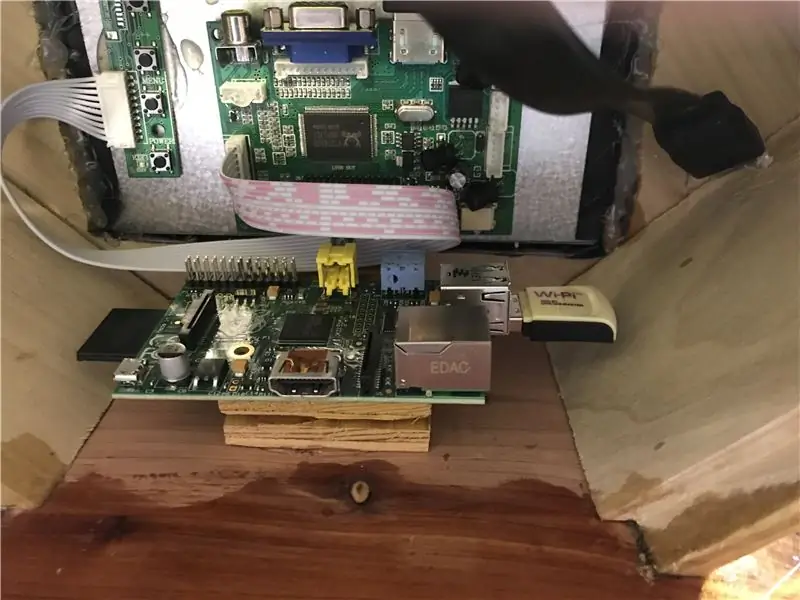

इलेक्ट्रॉनिक्स इंस्टॉलेशन पर वापस जाते हुए, हम अगला रास्पबेरी पाई को कैबिनेट में स्थापित करने पर ध्यान केंद्रित करते हैं।
पीआई के लिए जितना संभव हो उतना वेंटिलेशन प्रदान करने के लिए, मैंने पीआई को जितना संभव हो उतना खुली हवा में बैठना चुना। इसे पूरा करने के लिए मैंने रास्पबेरी पाई को लकड़ी के एक छोटे से ब्लॉक के ऊपर माउंट करने का फैसला किया, जो बदले में कैबिनेट के नीचे से जुड़ा होगा।
इसलिए, थोड़े गर्म गोंद के साथ, मैंने लकड़ी के छोटे ब्लॉक को कैबिनेट के नीचे से जोड़ दिया, फिर मैंने लकड़ी के ब्लॉक के ऊपर रास्पबेरी पाई को संलग्न कर दिया।
एक बार गोंद सूख जाने के बाद, मैंने एचडीएमआई केबल के दूसरे छोर को पाई में प्लग किया और फिर एक माइक्रो यूएसबी केबल को रास्पबेरी पाई के पावर पोर्ट में प्लग किया।
चरण 16: कैबिनेट के पिछले हिस्से को पूरा करना


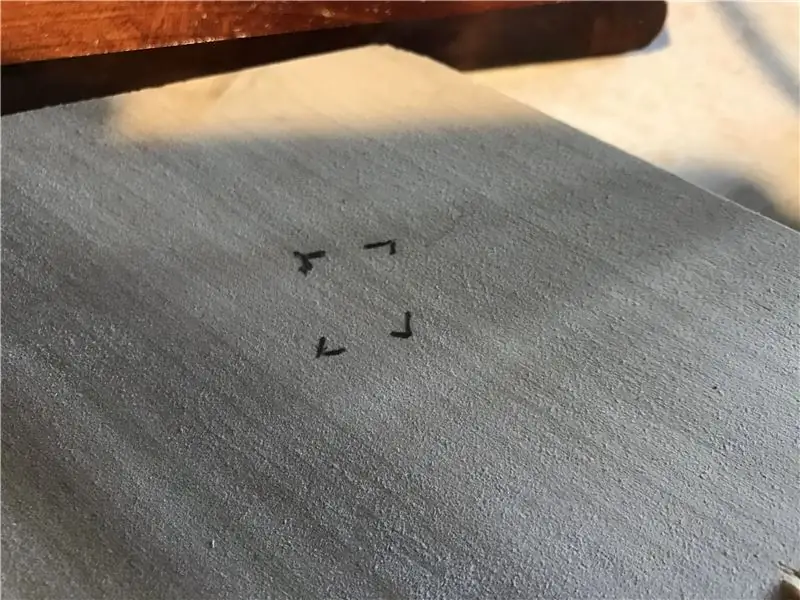
एक बार फिर कैबिनेट के पीछे लौटते हुए, हमें रास्पबेरी पाई के लिए यूएसबी केबल के लिए एक्सेस को काटने और कियोस्क के लिए पावर कनेक्टर तक पहुंच प्रदान करने की आवश्यकता है।
यूएसबी पोर्ट से शुरू करते हुए, मैंने पीछे के नीचे दाईं ओर पोर्ट की रूपरेखा का पता लगाया।
आगे मैंने पीठ के नीचे बाईं ओर पावर कनेक्टर की रूपरेखा का पता लगाया।
उद्घाटन का पता लगाने के बाद मैंने ट्रेस किए गए उद्घाटन के बीच में 3/8 इंच का छेद ड्रिल किया। फिर मैंने रोटरी टूल और स्ट्रेट बिट के साथ छेदों को उचित आकार में बड़ा किया।
चरण 17: बिजली की आपूर्ति की तैयारी


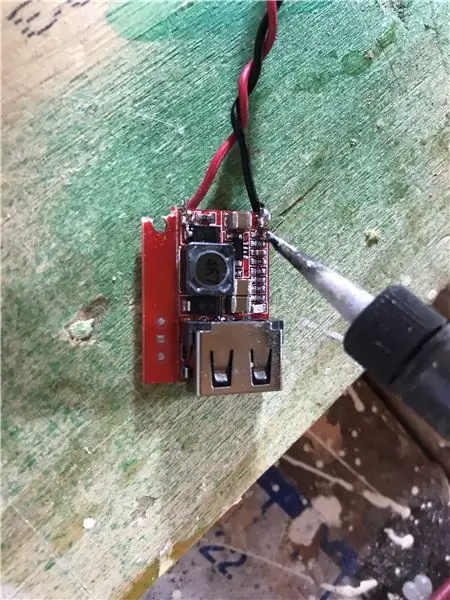
अब स्थापित किए गए मुख्य घटकों के साथ अब हमें उन बिट्स को लगाने की आवश्यकता है जिनकी हमें हर चीज को पावर देने के लिए आवश्यक है।
इस परियोजना के लिए हमारे पास 2 अलग-अलग बिजली आवश्यकताएं हैं। स्क्रीन को 12 वोल्ट की शक्ति की आवश्यकता होती है जबकि रास्पबेरी पीआई को संचालित करने के लिए 5 वोल्ट की आवश्यकता होती है।
इसे पूरा करने का सबसे अच्छा तरीका यह है कि किओस्क के लिए मुख्य शक्ति को 12 वोल्ट बिजली की आपूर्ति से प्राप्त किया जाए, जिसमें पीआई के लिए 5 वोल्ट प्रदान करने के लिए एक स्टेप डाउन कन्वर्टर हो।
यह सब एक साथ आने के लिए हमें बिजली आपूर्ति के लिए एक वायरिंग हार्नेस बनाने की आवश्यकता है। वायरिंग हार्नेस बनाने के लिए हमें सबसे पहले बिजली की आपूर्ति से निकलने वाली बिजली की ध्रुवीयता को निर्धारित करना होगा। ऐसा करने के लिए, मैंने महिला पावर कनेक्टर सॉकेट को लैपटॉप बिजली की आपूर्ति से जोड़ा और पावर कनेक्टर पर एक मल्टीमीटर को लीड से जोड़ा। मैंने नोट किया कि कौन सी सीसा नकारात्मक थी और उस लेड को एक काले तार की लंबाई मिला दी।
अन्य लीड के लिए (जो स्पष्ट रूप से सकारात्मक लीड होगी) मैंने लाल तार की लंबाई को मिलाया। तारों के दूसरे छोर पर मैंने एक पुरुष पावर कनेक्टर को जोड़ा, जिसे स्क्रीन ड्राइव बोर्ड में प्लग किया जाएगा।
इसके बाद मैंने १२ से ५ वोल्ट का स्टेप डाउन कन्वर्टर लिया और कनवर्टर के सकारात्मक और नकारात्मक टर्मिनलों के लिए लाल और काले तार की लंबाई को तार दिया। मैंने फिर तारों के दूसरे सिरों को पावर कनेक्टर पर उनके संबंधित लीड में मिला दिया।
इसके साथ ही बिजली के लिए वायरिंग हार्नेस का काम पूरा हो गया।
चरण 18: चीजों को ऊपर उठाना

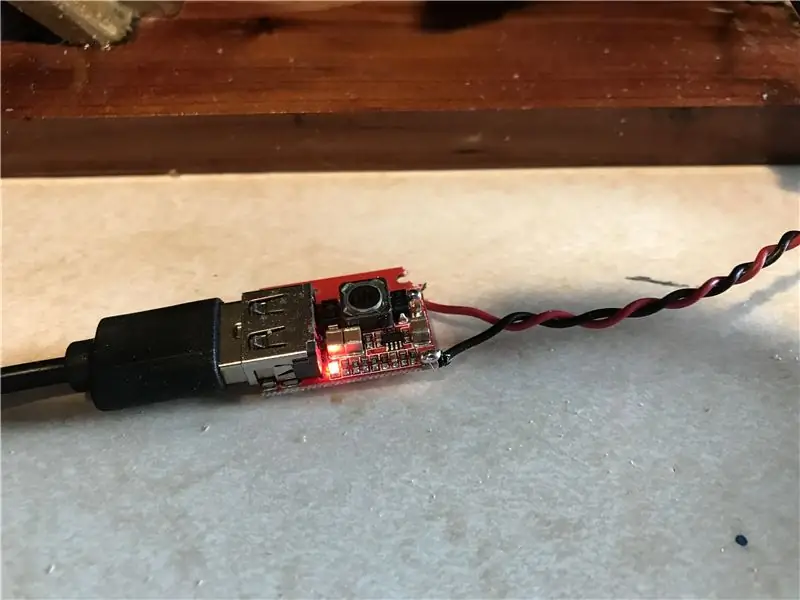

अब हम अंतिम पड़ाव पर हैं।
पुरुष पावर प्लग को स्क्रीन ड्राइवर बोर्ड में प्लग करें और यूएसबी केबल के दूसरे छोर को 12 वोल्ट से 5 वोल्ट कनवर्टर बोर्ड में रास्पबेरी पाई में प्लग करें।
कैबिनेट के अंदर एक स्थान पर गर्म गोंद का एक थपका लागू करें और 5 वोल्ट कनवर्टर संलग्न करें।
कैबिनेट के पिछले हिस्से में फीमेल पावर कनेक्टर स्थापित करें, जिसके लिए हमने इसे काटा है और इसे कुछ गर्म गोंद के साथ रखें।
इसके बाद USB एक्सटेंशन प्लग को कैबिनेट में इसके स्थान पर स्थापित करें और इसे कुछ गर्म गोंद के साथ भी रखें।
USB एक्सटेंशन केबल के दूसरे छोर को Pi पर आउटपुट USB पोर्ट में प्लग करें और अंत में कैबिनेट के पिछले हिस्से को धीरे से पीछे की ओर धकेलते हुए कैबिनेट में स्थापित करें (इसे घर्षण द्वारा जगह पर रखने में सक्षम होना चाहिए)।
चरण 19: फिनिशिंग टच


कैबिनेट के तल पर कुछ फेल्ट लगाकर समाप्त करें, बिजली की आपूर्ति में प्लग करें और कियोस्क को ठीक से शुरू करना चाहिए!
यह कियोस्क मेरे लिए आकाश में एक बहुत ही आवश्यक आंख बन गया है। यह न केवल मुझे अपने PiAware सेट अप की गतिविधि की निगरानी करने की अनुमति देता है, यह मेरे क्षेत्र में हवाई यातायात का एक बहुत ही शैक्षिक दृश्य देता है और मैं वास्तव में अपने क्षेत्र में हवाई मार्गों की पहचान कर सकता हूं।
अतिरिक्त बोनस के रूप में, मेरे पास अब एक लाइव मौसम रडार स्क्रीन भी है - गरज के मौसम के दौरान एक महत्वपूर्ण उपकरण!
मेरे निर्देश की जाँच करने के लिए धन्यवाद - यदि आपको यह पेचीदा लगता है, तो कृपया मेरी साइट देखें कि मैं किन अन्य चीजों के साथ छेड़छाड़ कर रहा हूँ!
सिफारिश की:
हुस्वेती न्युस्ज़ी राडार: ४ कदम
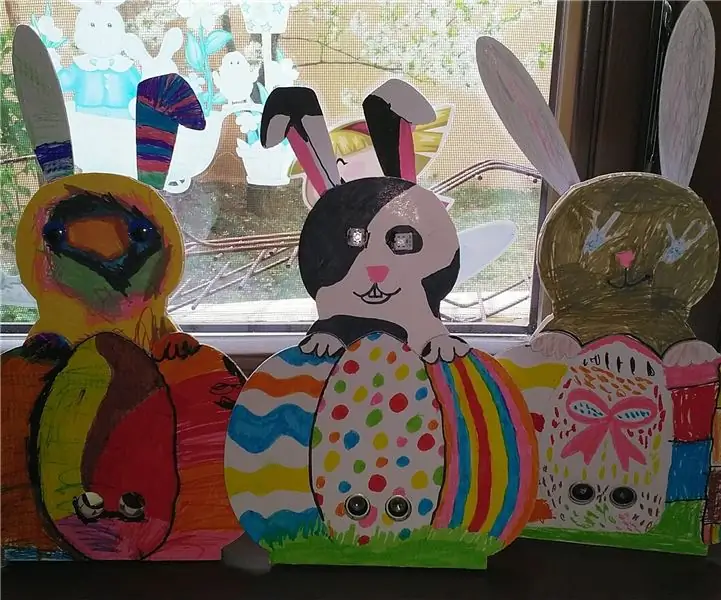
हुस्वेती न्युस्ज़ी राडार: ईजी केडवेस हुस्वेती जाटेक इस डेकोरसियो। Arduinoval इस távolság érzékelőve ami két szervot es ledeket vezérelnek
अलार्म घड़ी के साथ DIY स्मार्ट स्केल (वाई-फाई, ESP8266, Arduino IDE और Adafruit.io के साथ): 10 कदम (चित्रों के साथ)

अलार्म घड़ी के साथ DIY स्मार्ट स्केल (वाई-फाई, ESP8266, Arduino IDE और Adafruit.io के साथ): अपने पिछले प्रोजेक्ट में, मैंने वाई-फाई के साथ एक स्मार्ट बाथरूम स्केल विकसित किया था। यह उपयोगकर्ता के वजन को माप सकता है, इसे स्थानीय रूप से प्रदर्शित कर सकता है और इसे क्लाउड पर भेज सकता है। आप इसके बारे में अधिक जानकारी नीचे दिए गए लिंक पर प्राप्त कर सकते हैं:https://www.instructables.com/id/Wi-Fi-Smart-Scale-wi
Arduino के साथ स्थिर राडार (LIDAR) सरणी: 10 कदम (चित्रों के साथ)

Arduino के साथ स्टेशनरी रडार (LIDAR) ऐरे: जब मैं एक बाइपेड रोबोट का निर्माण कर रहा होता हूं, तो मैं हमेशा किसी न किसी तरह के कूल गैजेट के बारे में सोचता था जो मेरे प्रतिद्वंद्वी का पता लगा सके और उसके साथ अटैक मूव्स कर सके। रडार/लिडार परियोजनाओं के समूह यहां पहले से मौजूद हैं। हालाँकि, मेरे उद्देश्य के लिए कुछ सीमाएँ हैं
टीएफमिनी लिडार डिस्प्ले - लाइक राडार ओनली विद लाइट!:-): ३ कदम

TFMini लिडार डिस्प्ले - लाइक राडार ओनली विद लाइट!:-): इस काम को करने के लिए कई चीजें एक साथ आईं, लेकिन सबसे बड़ी (और जिसने मुझे इसे करने के लिए प्रेरित किया) "Arduino Radar Project" dejan Nedelkovski (तारीख अज्ञात) द्वारा Howtomechatronics.com पर पाया गया। https://howtomechatronics
गिटार पीसी कियॉस्क: १२ कदम

गिटार पीसी कियॉस्क: एक कियोस्क जो एक संगीत स्टोर में रहता है और परिवेश के साथ घुलमिल जाता है: यह एक ध्वनिक गिटार में भरा एक पीसी है, जिसमें एक संगीत स्टैंड पर एक मॉनिटर और एक टैम्बोरिन माउस पैड है! महत्वपूर्ण: इसे बनाने में किसी भी गिटार को नुकसान नहीं पहुंचाया गया जो चूसता नहीं था
